

・

Trelloで更新されたカード情報を正確にチームに共有できていますか?タスク整理にTrelloを活用していると、カードの更新をチームメンバーに気づいてもらえなかったり、共有漏れが起こることもあるでしょう。
特に、手作業での通知は手間がかかる上に忘れてしまうことも…。
今回はこの課題を解決する方法を紹介するので、安心してください!Trelloのカード情報更新をトリガーに、Gmailに更新情報を通知する自動化を解説しましょう。
この自動化を導入すれば、タスクの見落としを防止し、チーム内へスムーズに共有できるはずです。
他にも、関連テンプレートをいくつかご紹介するので、ぜひ最後までご覧ください!
それでは、「Trelloのカード情報が更新されたら、Gmailに通知する」方法を解説します。
[Yoomとは]
最初に、「Trelloのカード情報が更新されたら、Gmailに通知する」方法をご説明します。
Trelloのカード更新をAPIで受け取り、GmailのAPIを介して通知することで、自動化の実現が可能です。
一般的に実現にはプログラミングの知識が必要ですが、ノーコードツールのYoomを用いることでプログラミング知識がなくても簡単に実現可能です!
今回は、以下のプロセスでフローボットの設定を進めていきます。
すでにYoomを利用している方はログインし、まだYoomを利用していない方は、こちらから無料登録を行ってください。
TrelloとGmailをYoomに接続するマイアプリ登録を最初に行います。
マイアプリ登録を事前に済ませておくと、自動化設定が進めやすくなります。
それでは設定を行いましょう!
Yoom画面左側にある「マイアプリ」→「新規接続」をクリックしてください。
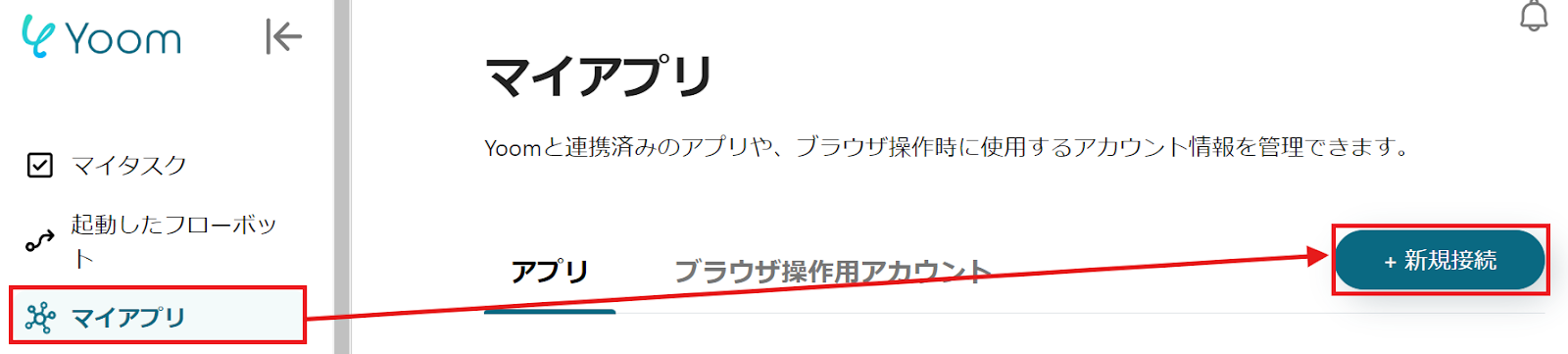
Trelloの連携方法
アプリ一覧が表示されるので、そこからTrelloを探すか、検索機能を活用しましょう。
以下の画面が表示されたら、枠内の設定を行ってください。
詳しい設定方法は、こちらを確認しましょう。
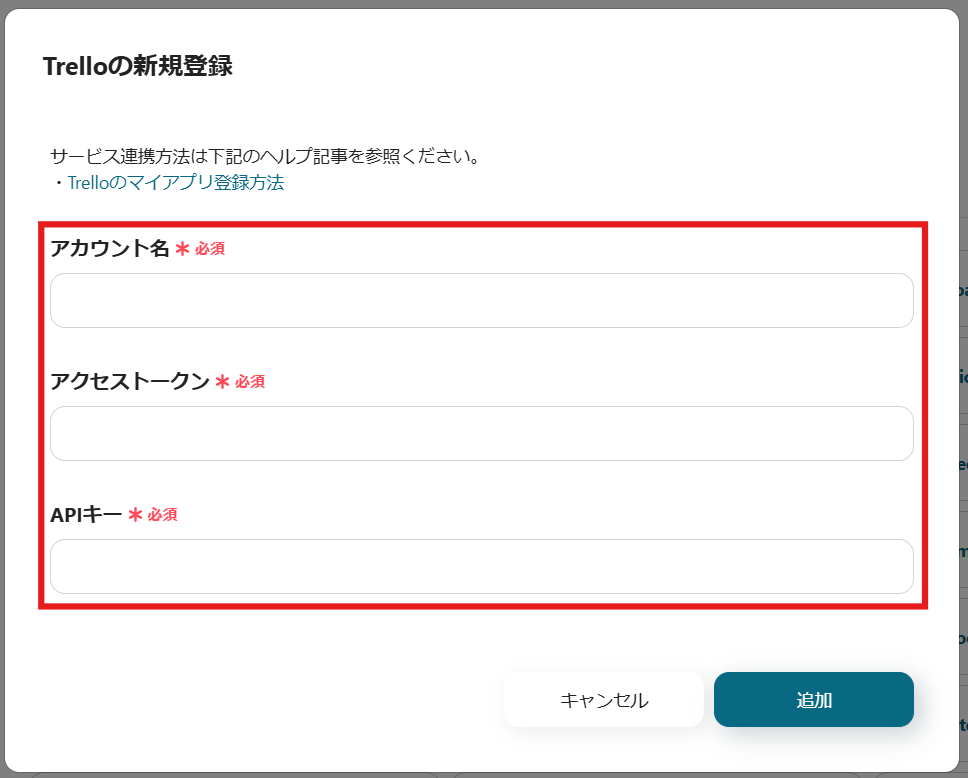
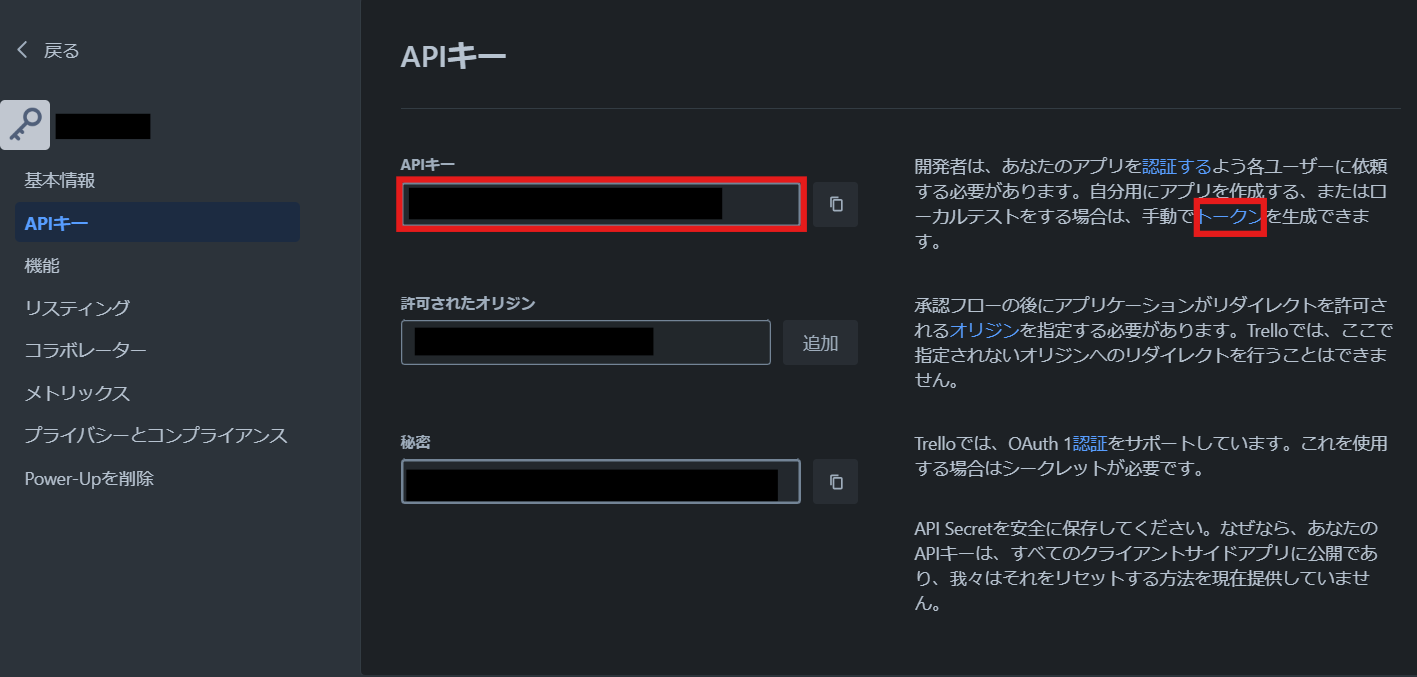
Gmailの連携方法
先ほどと同様に、一覧からGmailを探すか、検索機能を活用してください。
以下の画面が表示されるので、Gmailにログインしましょう。
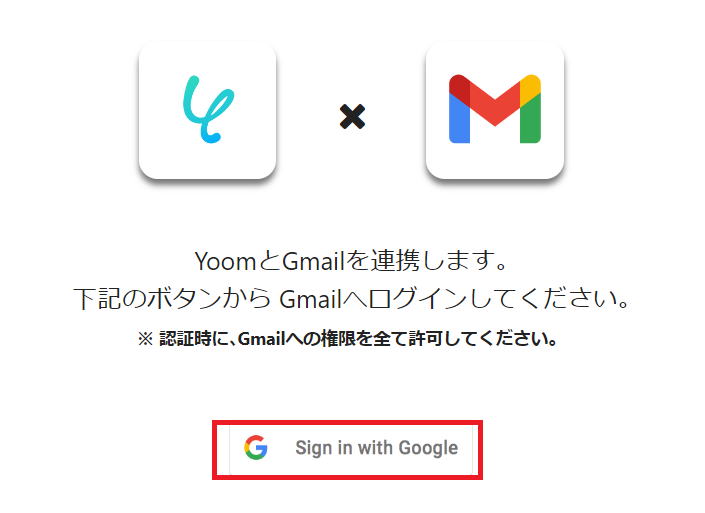
アカウントに間違いがないかを確認し、「続行」をクリックします。
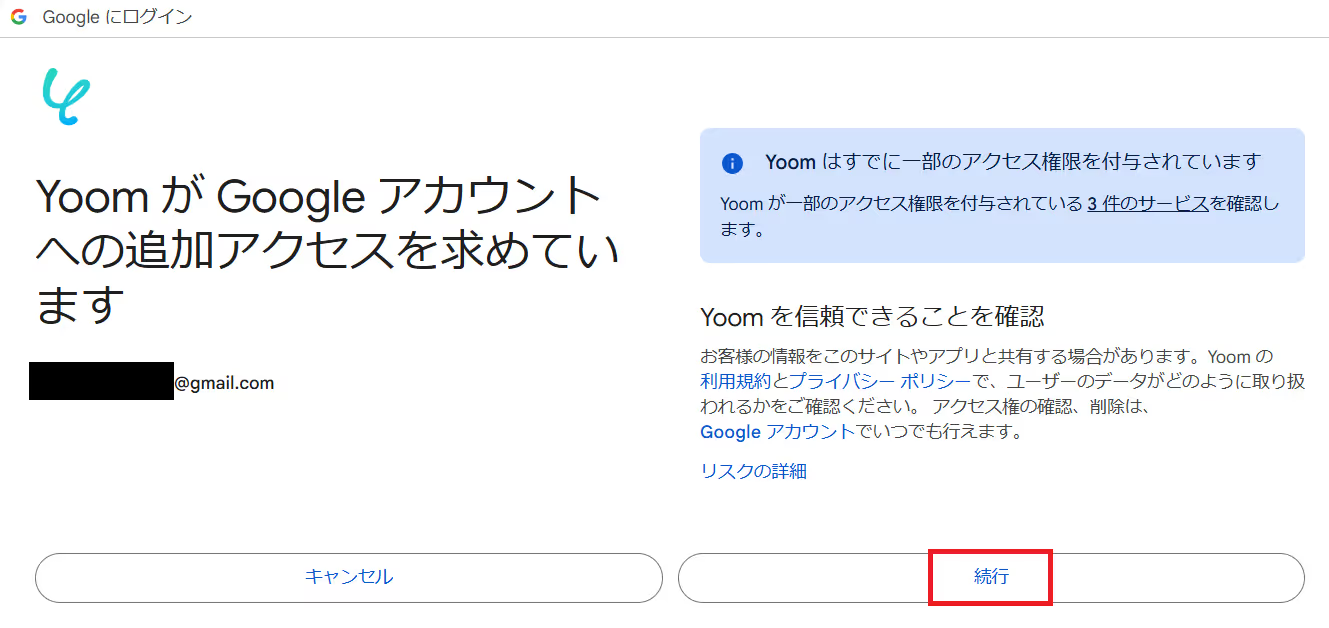
自身のマイアプリ欄に、TrelloとGmailが表示されていれば登録は完了しています。
それでは自動化の設定を行っていきましょう!
以下のバナーにある「試してみる」をクリックしてください。
自動的にテンプレートがコピーされ、以下の画面が表示されます。
テンプレートはマイプロジェクトというプロジェクトに自動的に格納されるので、確認したい場合はそこから確認してください。
以下の画面表示を読んで、「OK」をクリックしましょう。
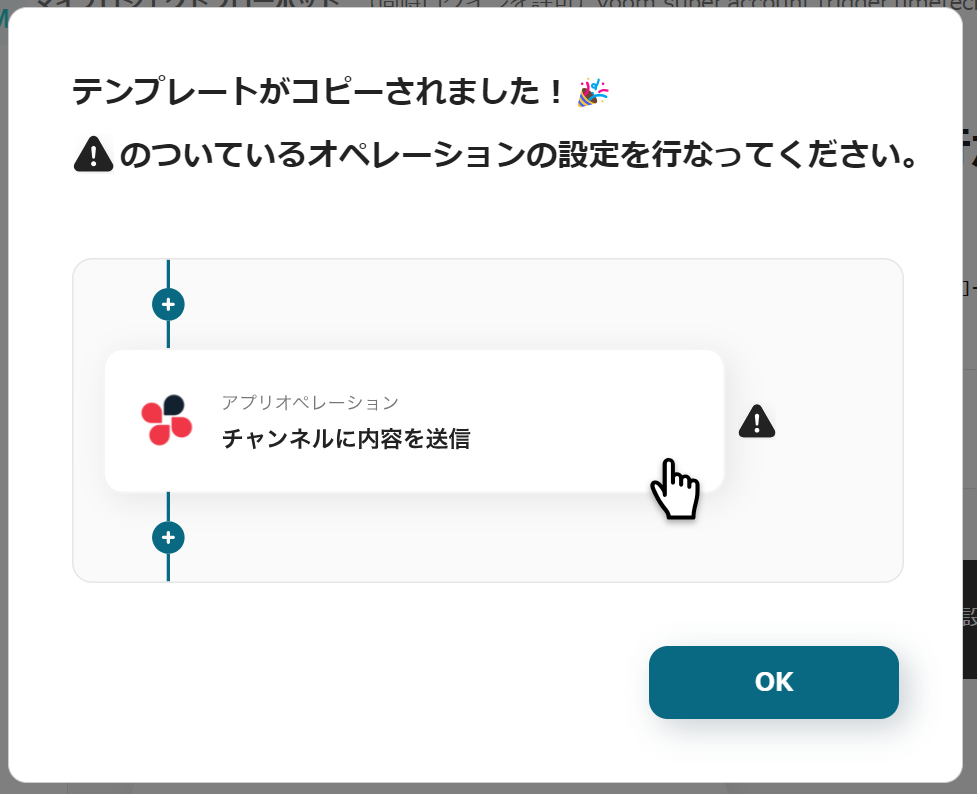
以下の画面が表示されたら、「タイトル」を確認してください。
使いやすいようにタイトルを変更することも可能です。
最初に、Trelloのカード情報が更新されたらフローボットを起動する設定を行うため、「カード情報が更新されたら(Webhook)」をクリックします。
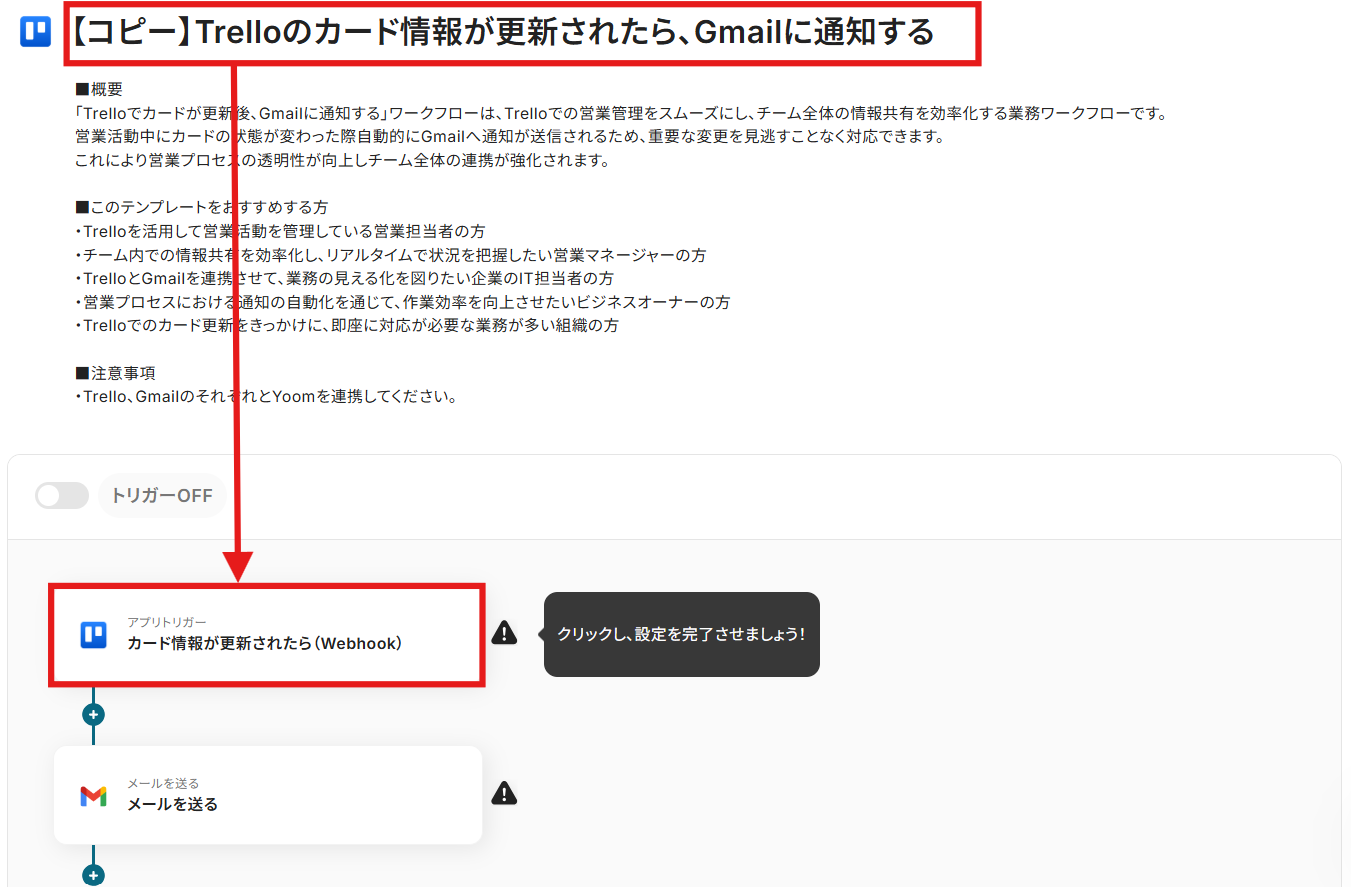
以下の画面が表示されるので、設定を確認します。
問題なければ、「次へ」をクリックしましょう。
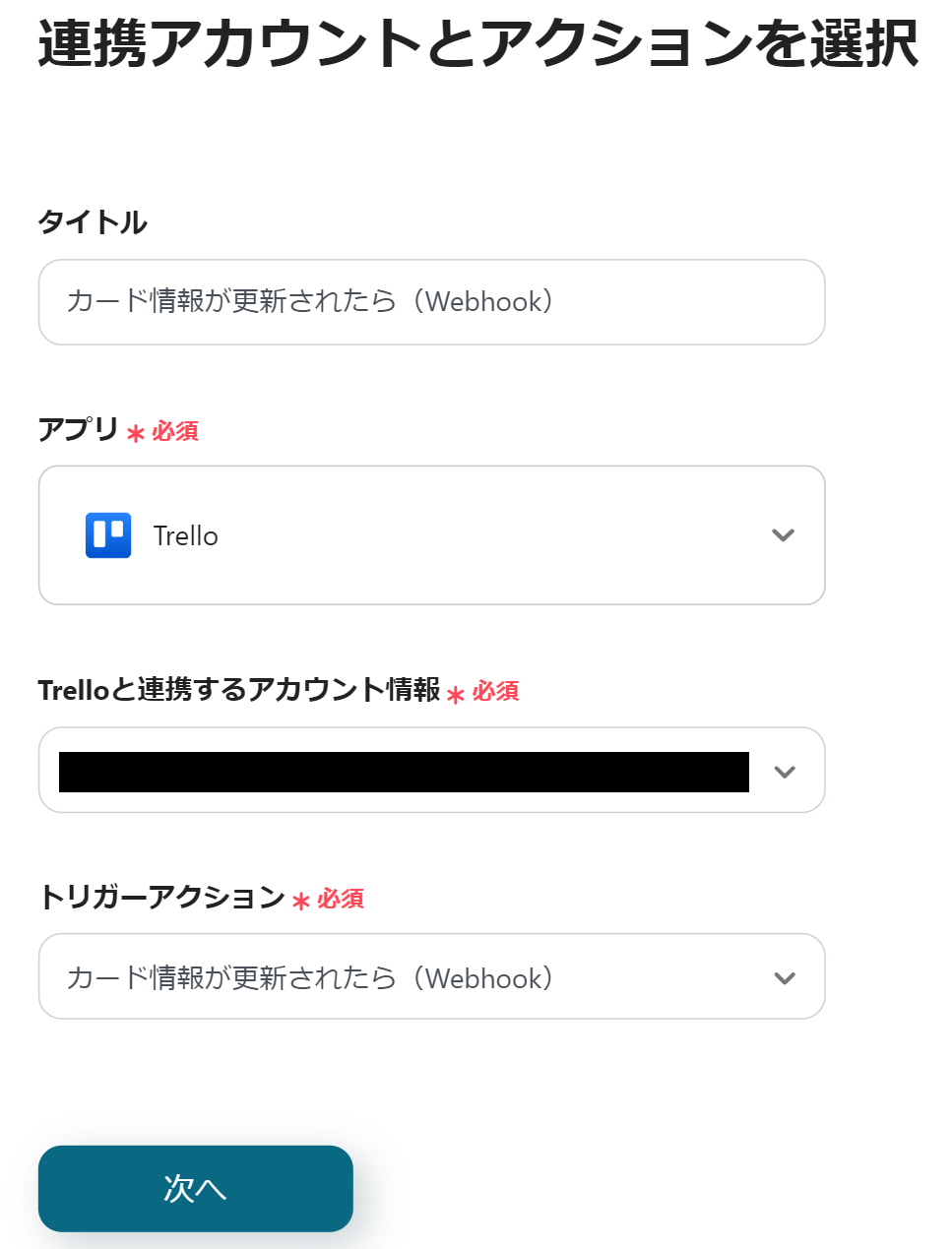
以下の画面が表示されたら、マイアプリ登録時に取得した「APIキー」と「APIトークン」を入力してください。
「ユーザー名」はTrelloの「プロフィールと公開範囲」に表示されます。
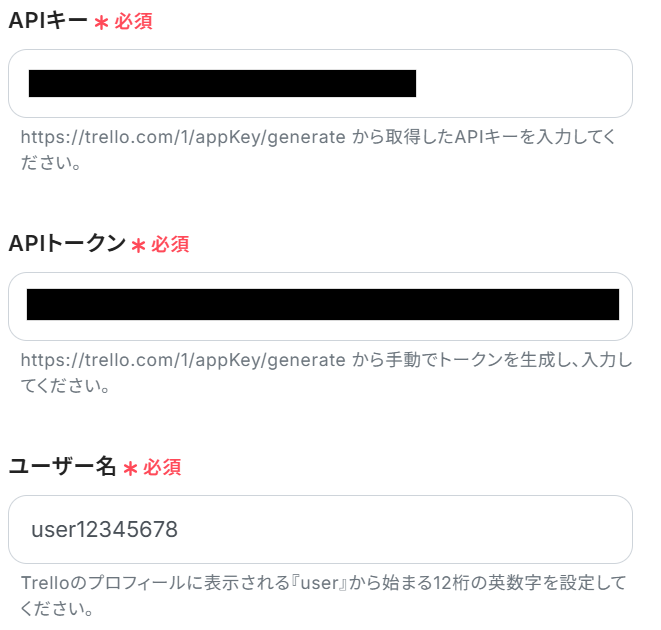
スクロールし、「ボードID」を候補から選択します。
テスト用にTrello内でカード情報を更新しておきましょう。
候補は枠内をクリックすると表示されるので、該当する候補を選択してください。
設定が完了したら、「テスト」をクリックします。
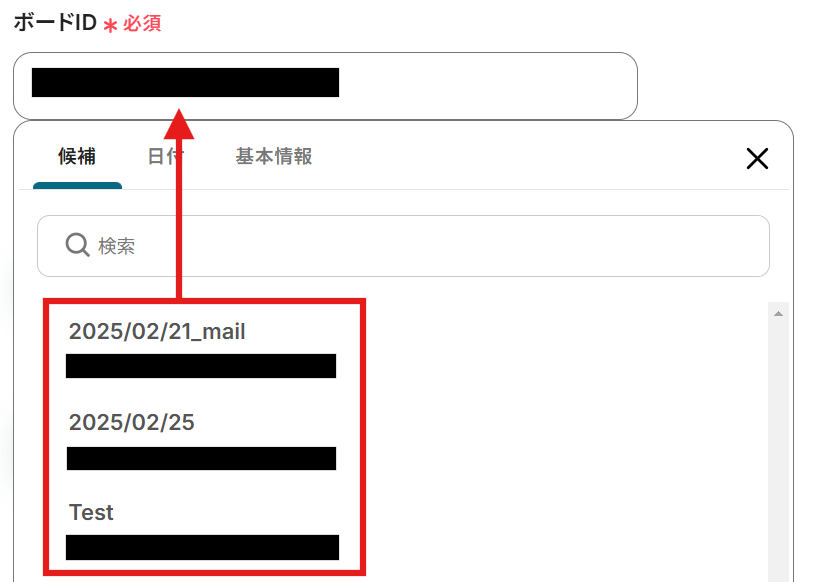
テストが成功すると以下のように「テスト成功」と表示されるので、「次へ」をクリックしましょう。
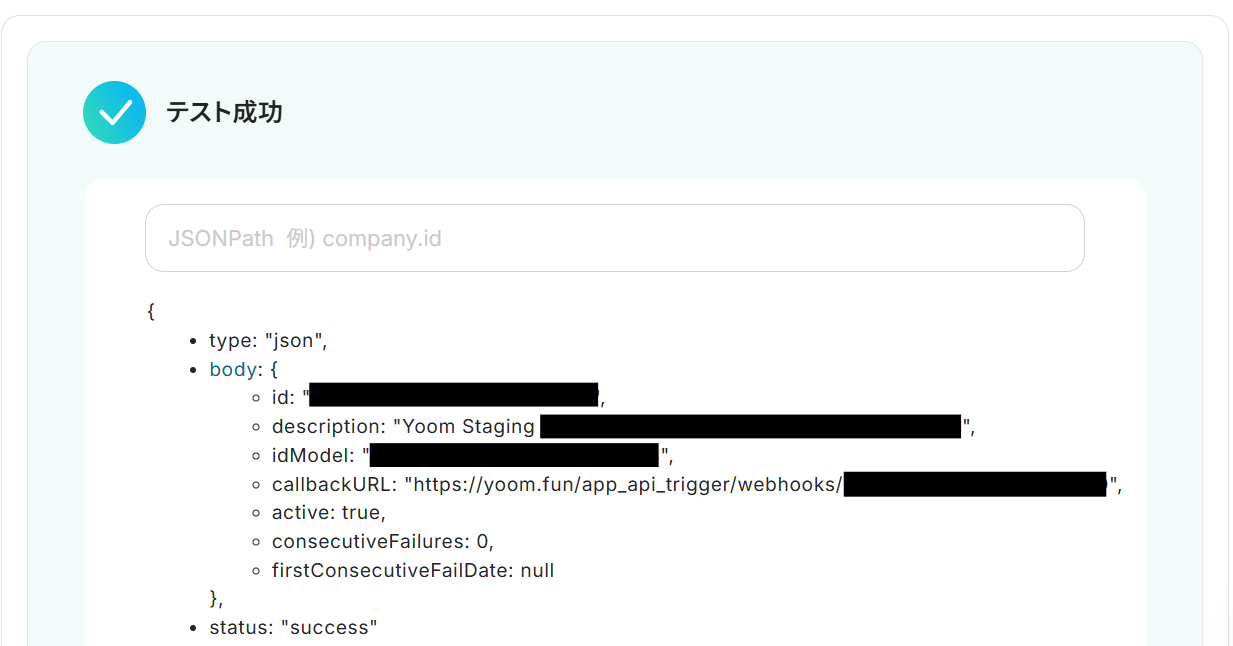
以下の画面が表示されるので、「テスト」をクリックします。
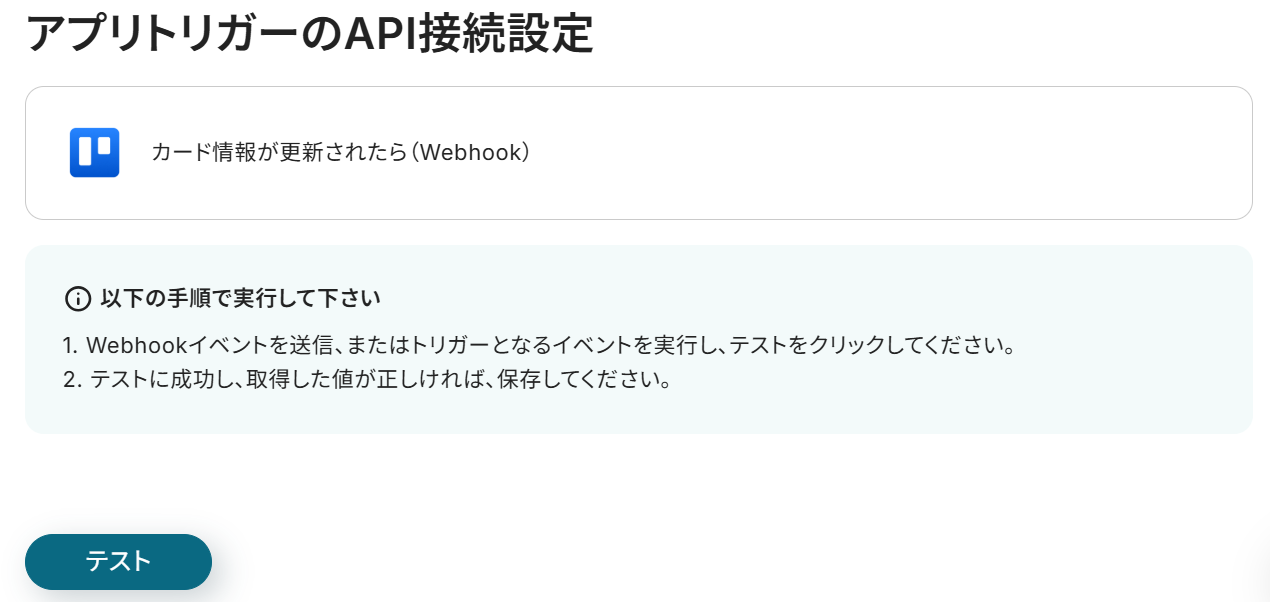
テストが成功すると「テスト成功」と表示され、「アウトプット」に先ほどテスト用に更新したカード情報が追加されます。
確認できたら、「保存する」をクリックしましょう。
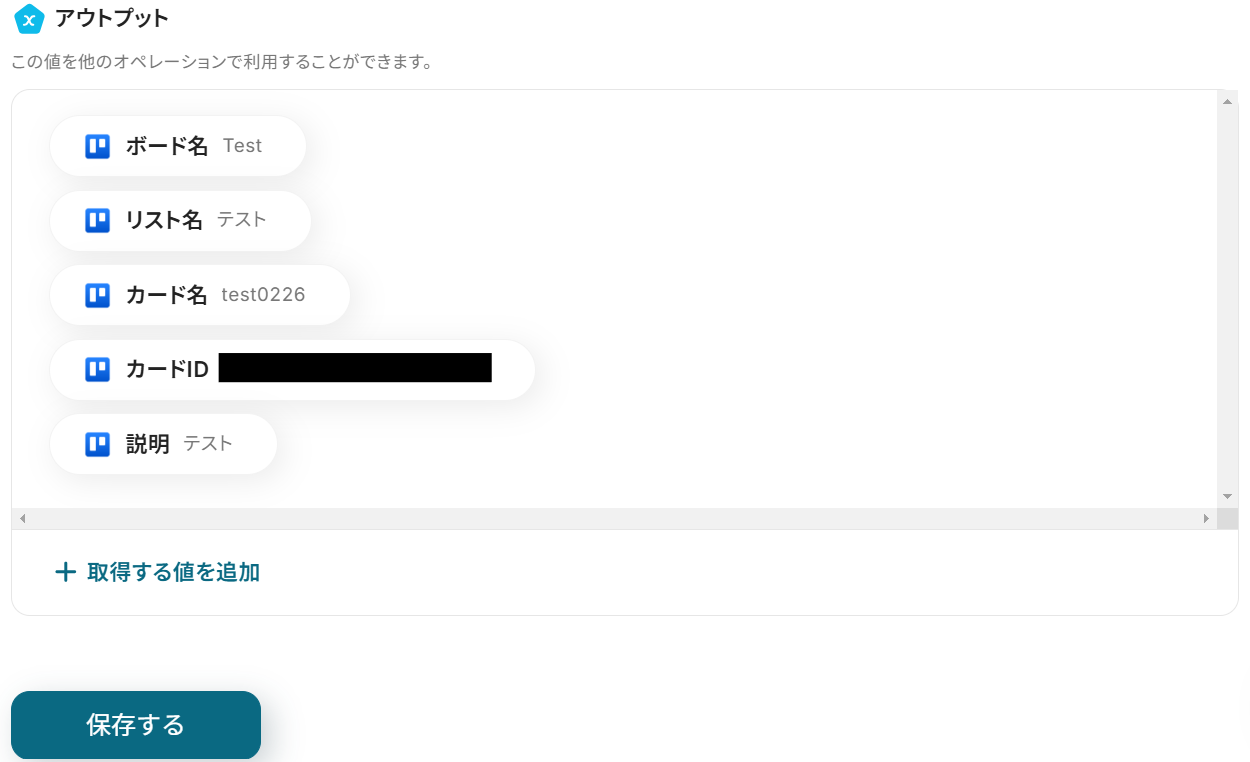
続いて、GmailにTrelloのカード更新を通知する設定を行うため、「メールを送る」をクリックします。
以下の画面が表示されるので、設定を確認してください。
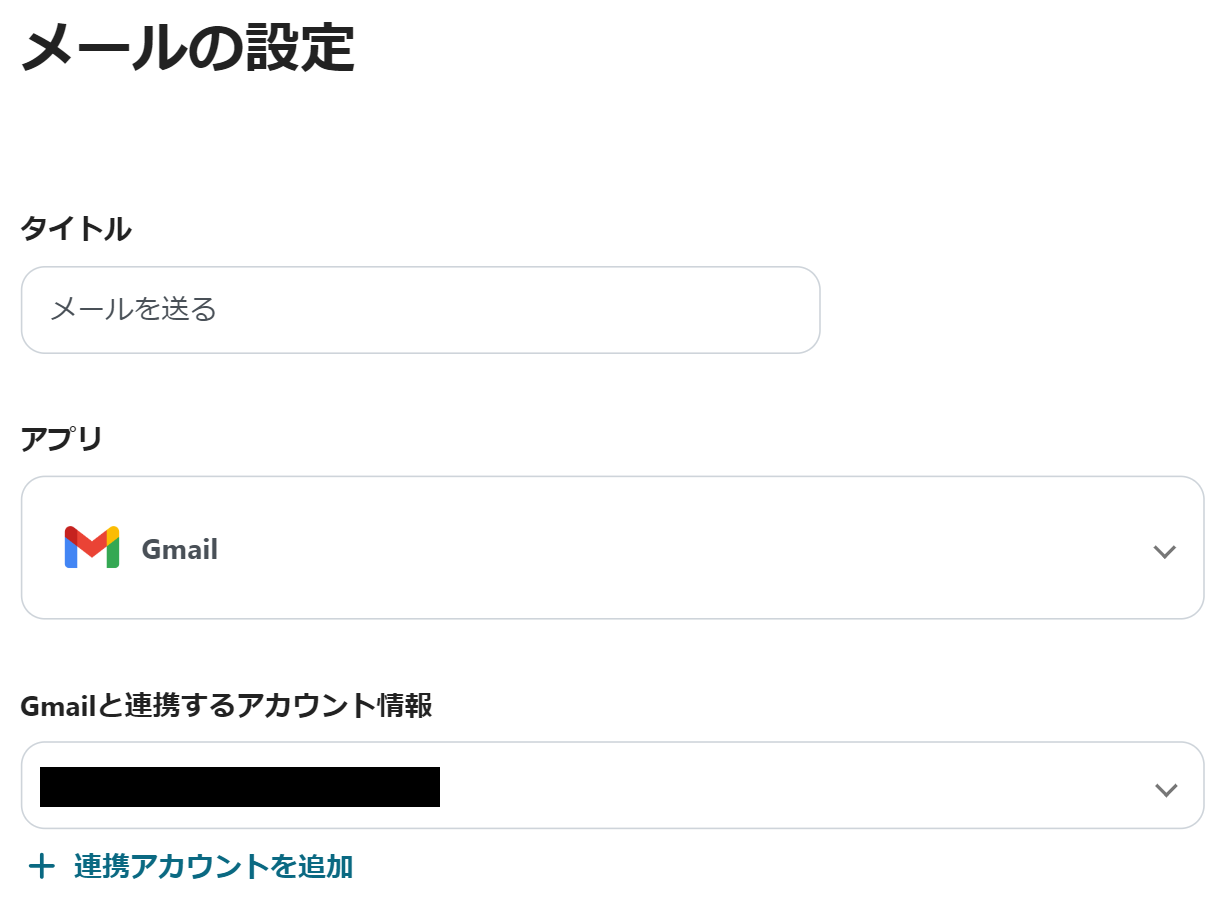
「To」にTrelloのカード更新を通知したい宛先を入力しましょう。
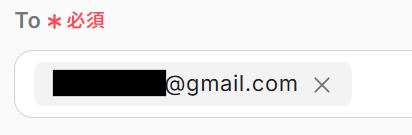
スクロールし、「件名」と「本文」を設定してください。
Trelloのアウトプットを活用することで、Gmail上でTrelloのカード情報を確認できます。
アウトプットは赤枠内の矢印をクリックすると表示されます。
以下は例ですので、お好みで設定してください。
問題なければ、「次へ」をクリックしましょう。
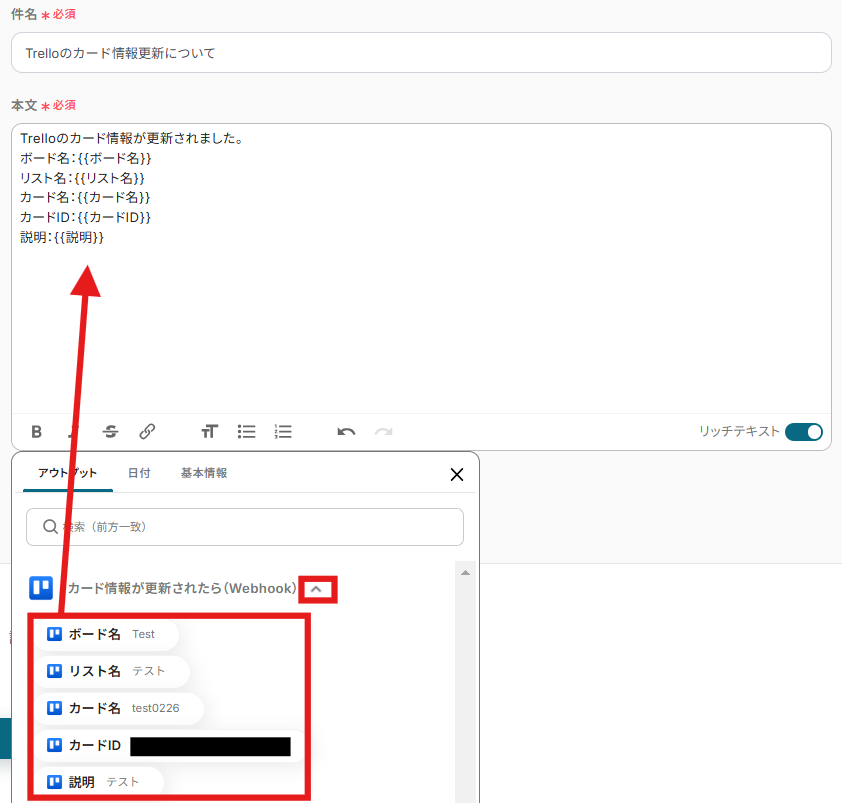
最後に「メールの送信内容」を確認し、問題なければ、「テスト」→「テスト成功」→「保存する」をクリックしてください。
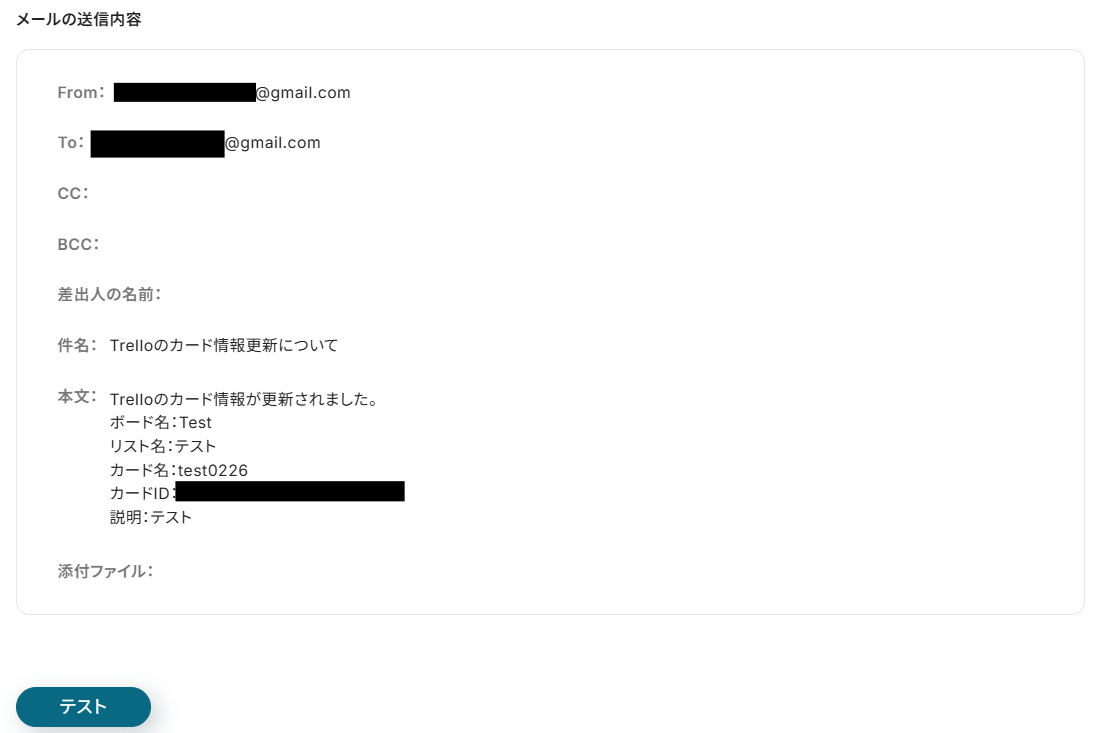
こちらで全ての項目の設定が完了しました!
以下の画面が表示されるので、「トリガーをON」をクリックしたら、自動化の設定は完了します。
設定したフローボットが正常に起動するかチェックしてみましょう!
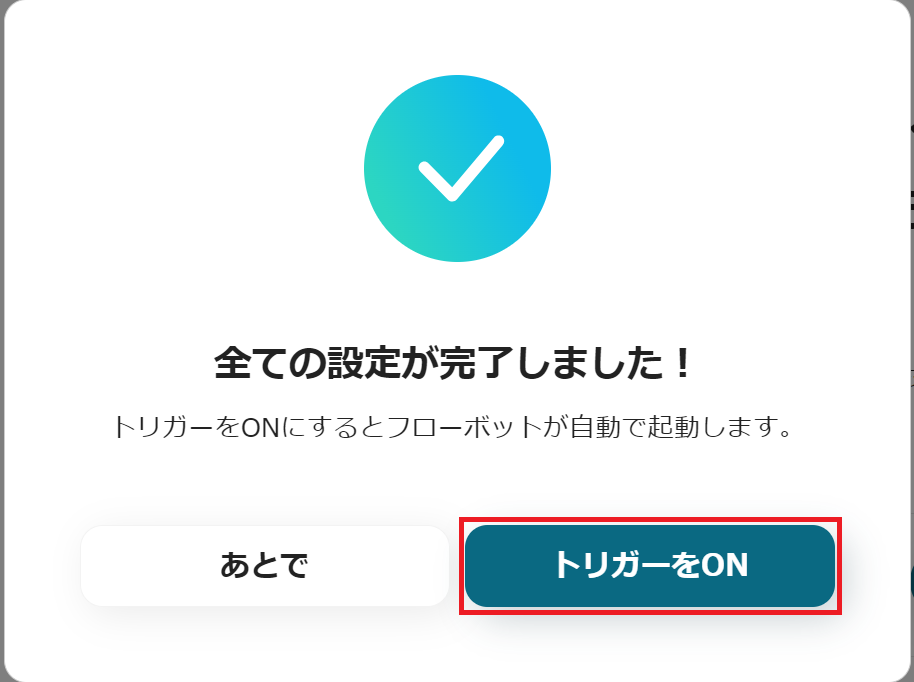
今回使用したテンプレートはこちらです。
続いて、「Trelloのカード情報が更新されたらSlackに通知する」方法をご説明します。
先ほど設定したテンプレートから派生して、こちらはSlackにTrelloのカード情報更新を通知するフローとなっています。
設定を行うので、先ほどと同様に以下のバナーの「試してみる」をクリックしましょう。
ステップ1~3までは同じ設定になるため、先ほどの画面を参照して設定を行ってください。
Slackのマイアプリ登録を忘れずに行いましょう!
マイアプリ欄からSlackを選択してください。
以下の画面が表示されたら、赤枠内で「チャンネル」を検索します。
マイアプリ登録の方法は、こちらを確認してください。
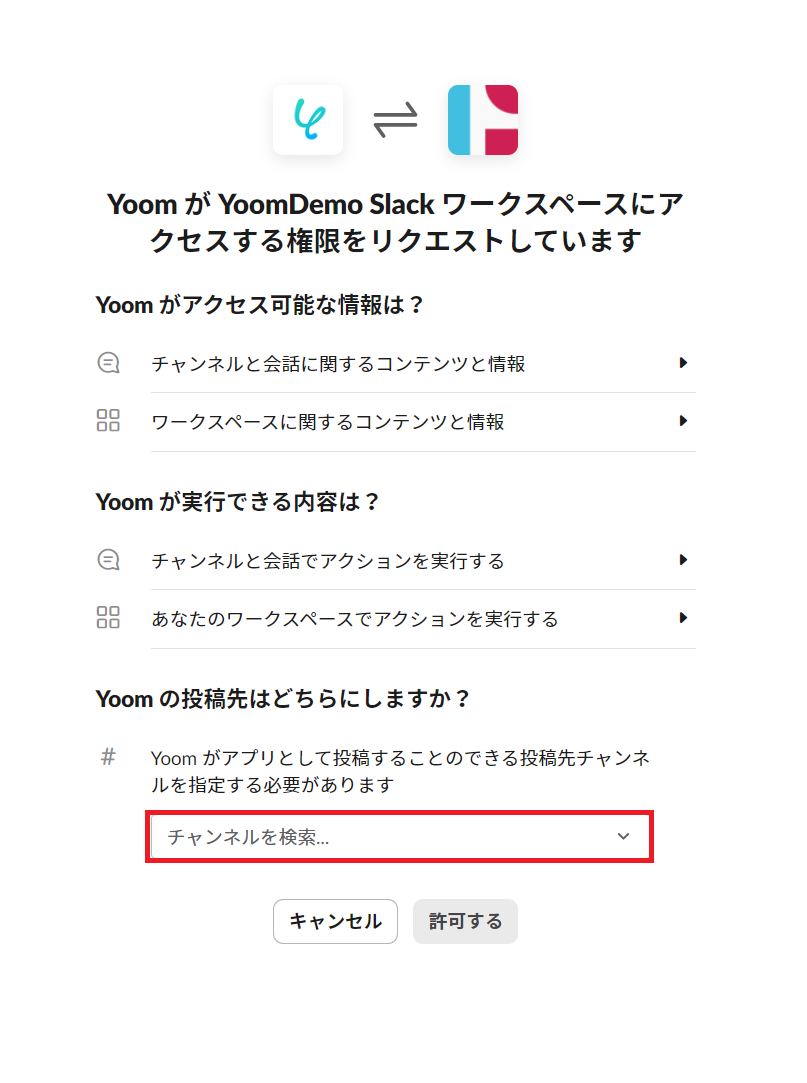
以下の画面が表示されるので、Slack URLを入力しましょう。
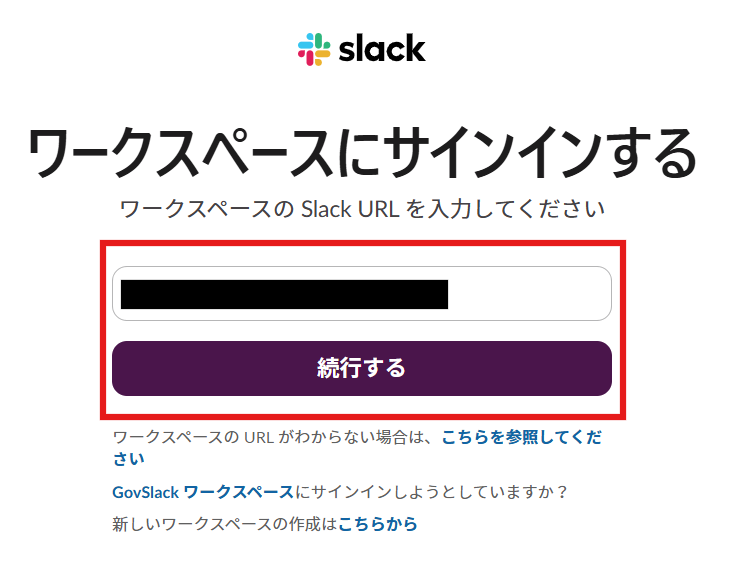
Slackに通知する設定を行うため、「Slackに通知する」をクリックします。
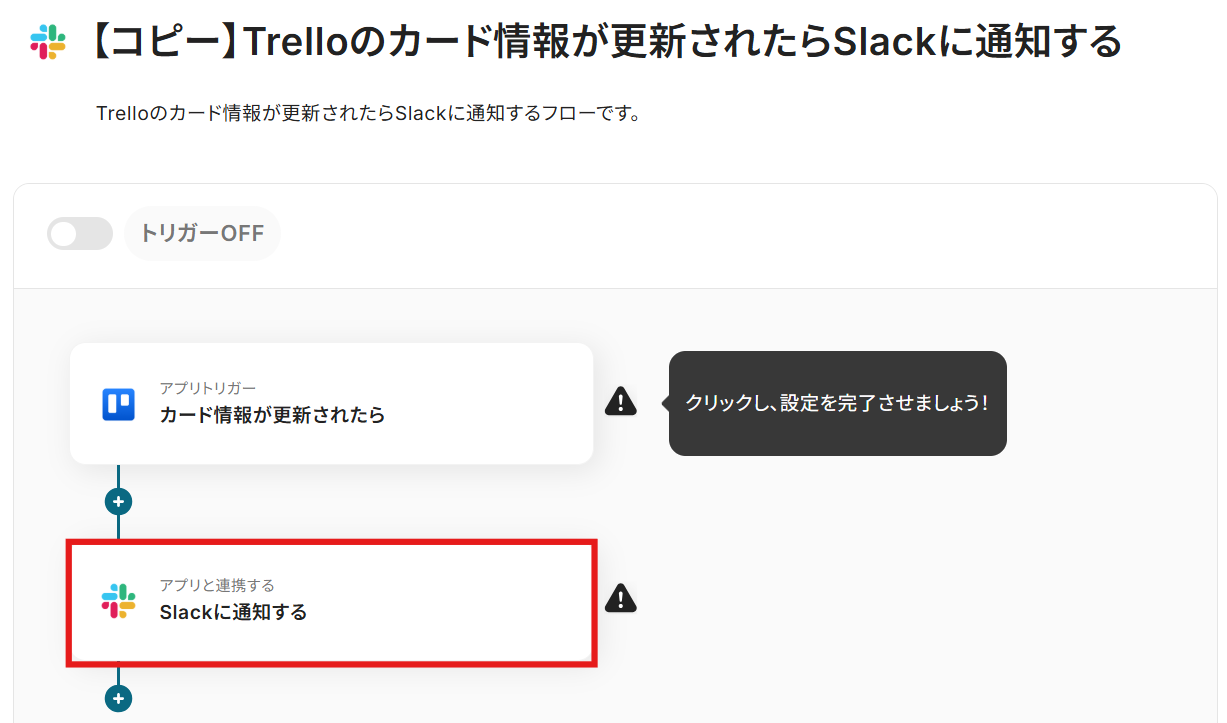
以下の画面が表示されたら、設定を確認しましょう。
問題なければ、「次へ」をクリックしてください。
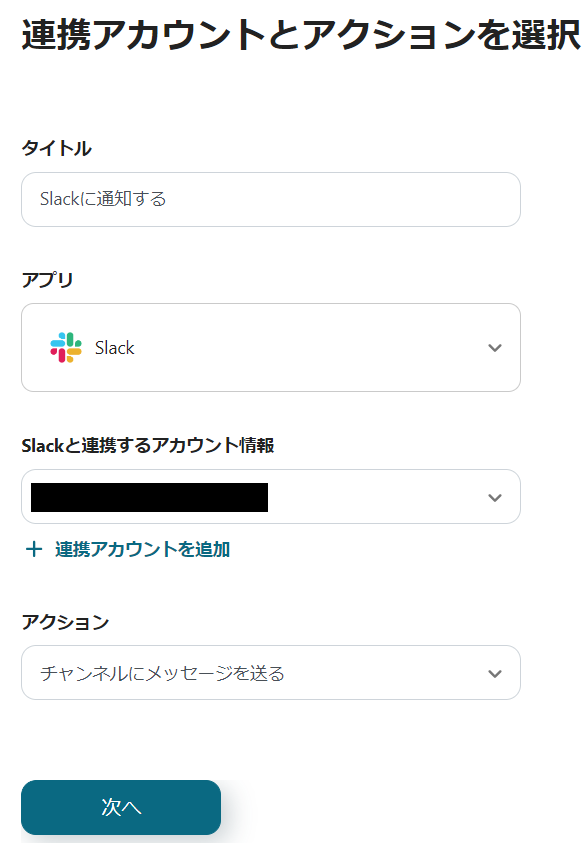
以下の注意事項を確認してください。
SlackチャンネルにYoomアプリをインストールする方法はこちらを確認しましょう。

スクロールし、「投稿先のチャンネルID」を候補から選択します。
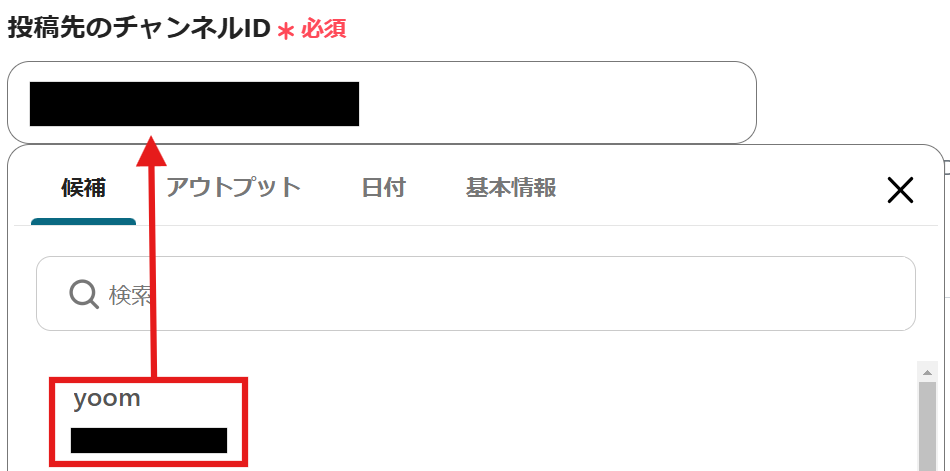
最後に「メッセージ」を設定します。
Trelloのアウトプットを活用し、Slackに通知したいカード情報を以下のように設定してください。
設定が完了したら、「テスト」→「テスト成功」→「保存する」をクリックしましょう。
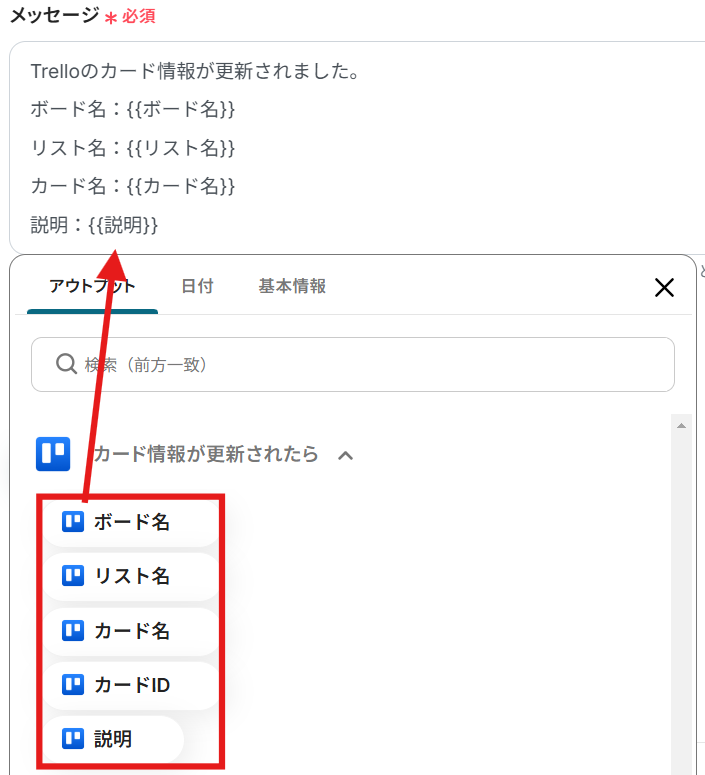
続いて、「Salesforceで取引先オブジェクトのレコードが更新されたら、Trelloにカードを作成する」方法をご説明します。
こちらはSalesforceの取引先オブジェクトのレコードが更新された際に、Trelloでカードを作成するフローとなっています。
設定を行うので、先ほどと同様に以下のバナーの「試してみる」をクリックしましょう。
Salesforceのマイアプリ登録を忘れずに行いましょう!
マイアプリ欄でSalesforceを選択してください。
以下の画面が表示されるので、Salesforceにログインします。
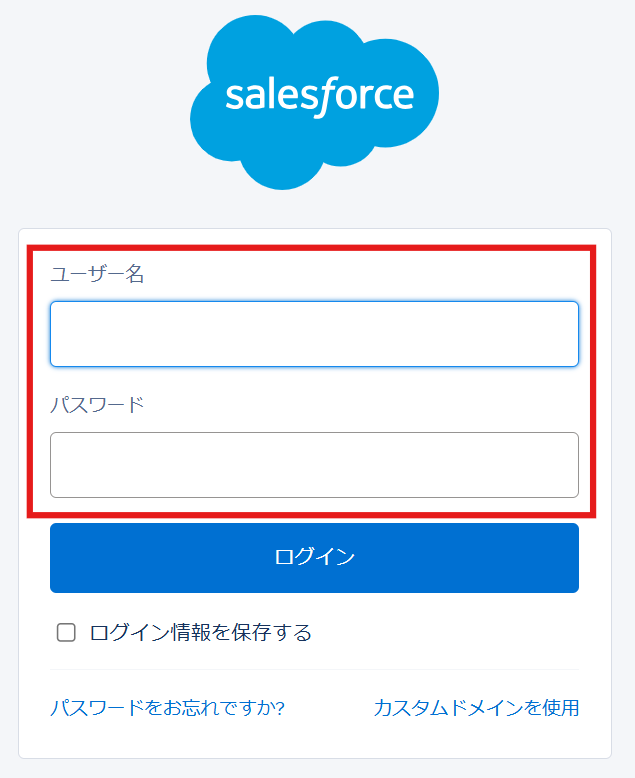
最初に、Salesforceで取引先オブジェクトのレコードが更新された際の設定を行うため、「取引先オブジェクトにレコードが登録または更新されたら」をクリックします。
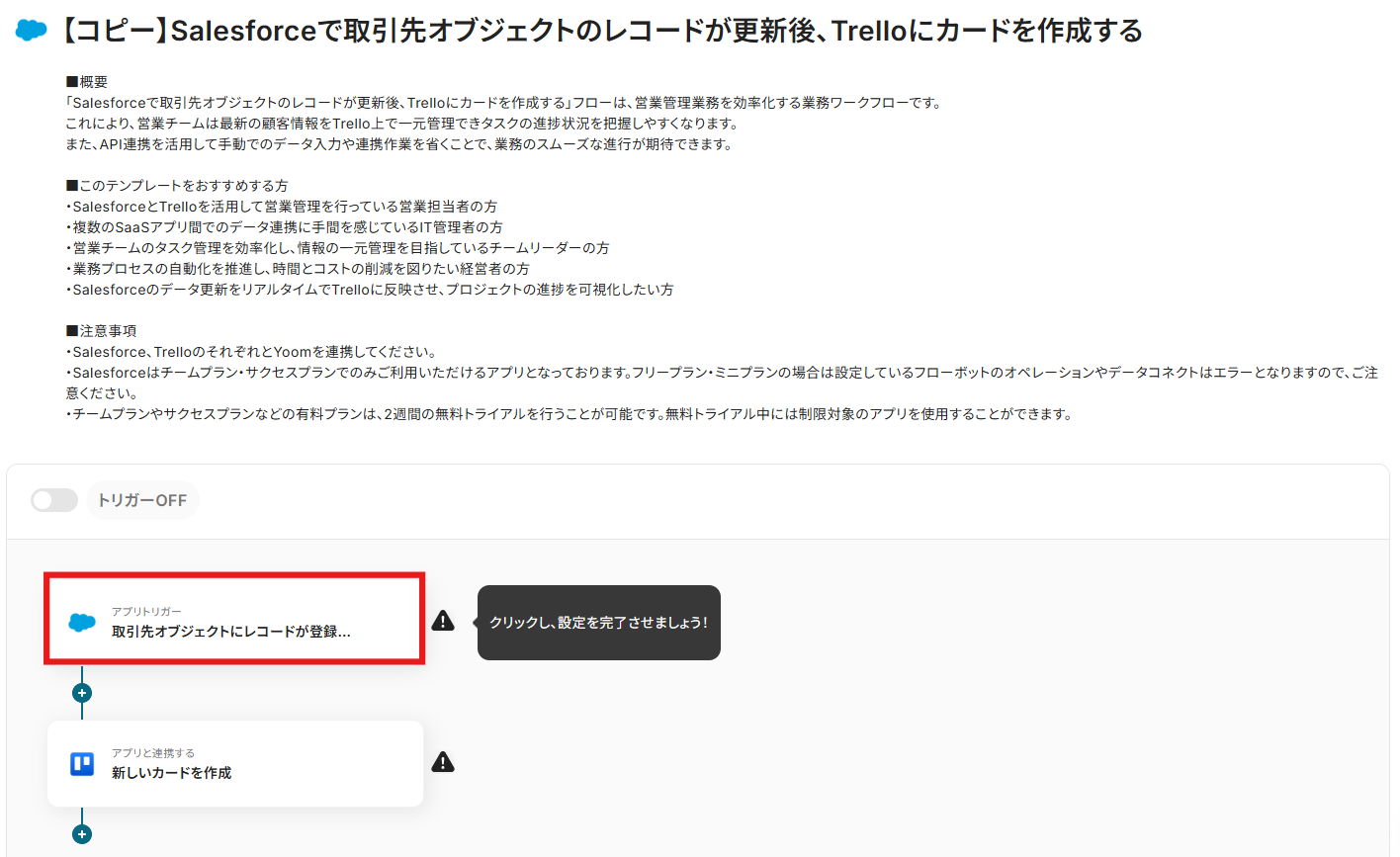
以下の画面が表示されるので、設定を確認します。
問題なければ、「次へ」をクリックしてください。
※Salesforceは一部有料プランでのみご利用いただけるアプリとなっております。
他のプランの場合は設定しているフローボットのオペレーションやデータコネクトはエラーとなりますので、ご注意ください。
有料プランは、2週間の無料トライアルを行うことが可能です。
無料トライアル中には制限対象のアプリを使用することができます。
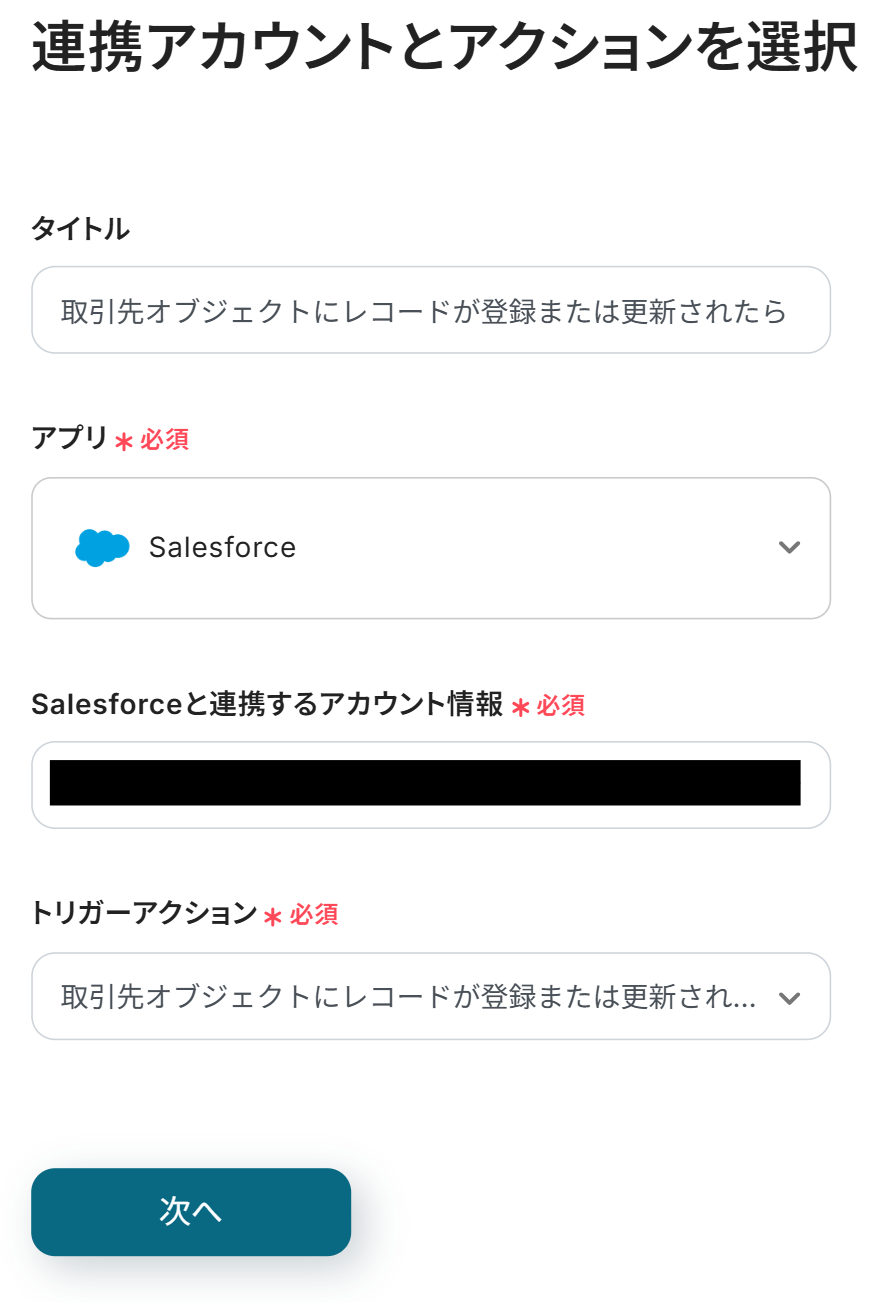
以下の画面が表示されたら、設定を行いましょう。
設定が完了したら、「テスト」→「テスト成功」→「保存する」をクリックしてください。
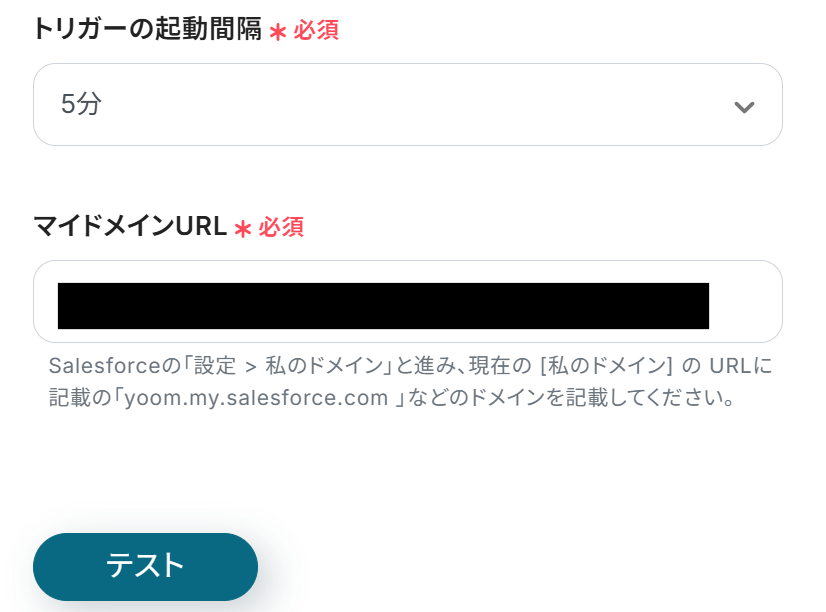
続いて、Trelloでカードを作成する設定を行うため、「新しいカードを作成」をクリックします。
以下の画面が表示されるので、設定を確認しましょう。
問題なければ、「次へ」をクリックしてください。
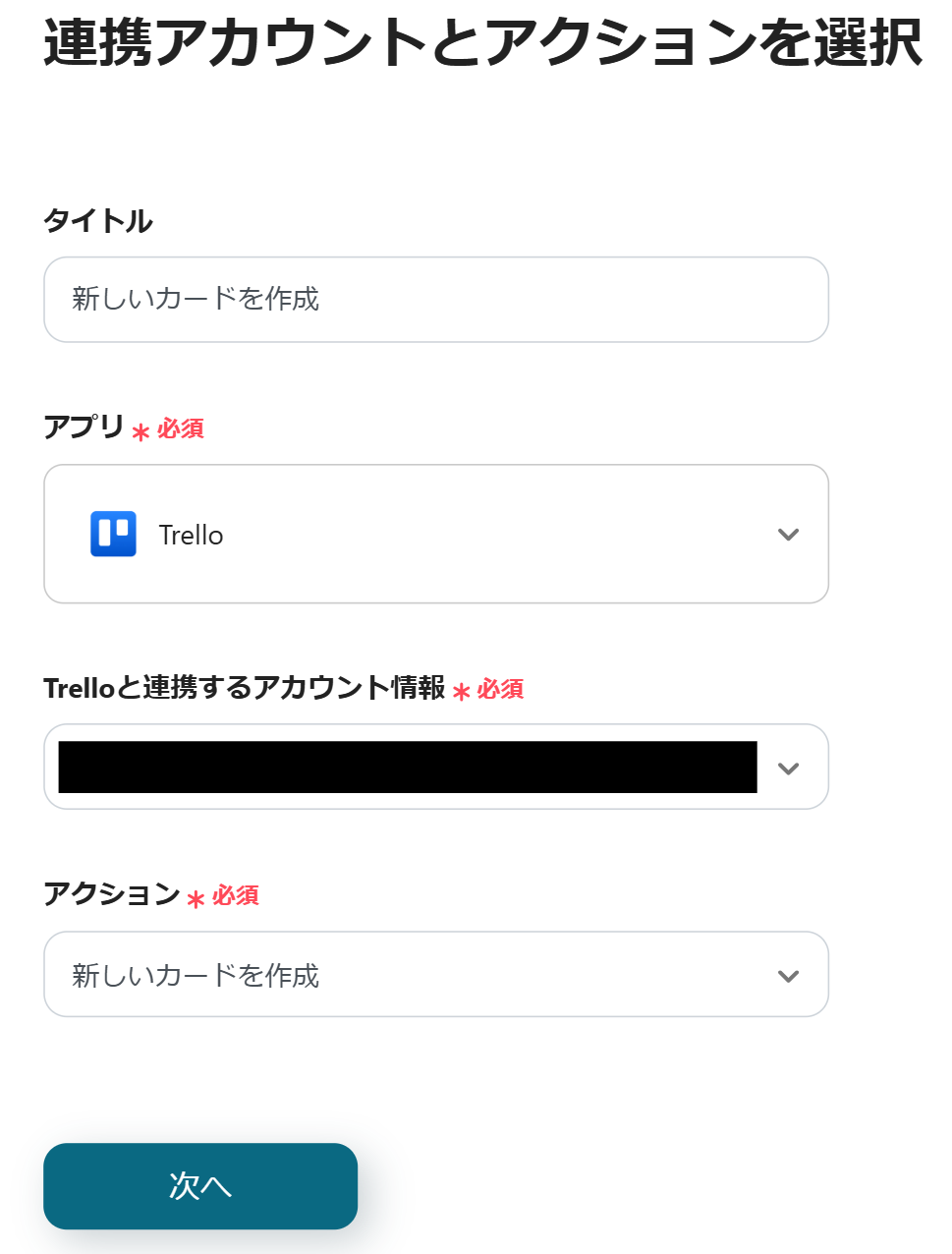
以下の画面が表示されたら、説明に従って設定を行いましょう。
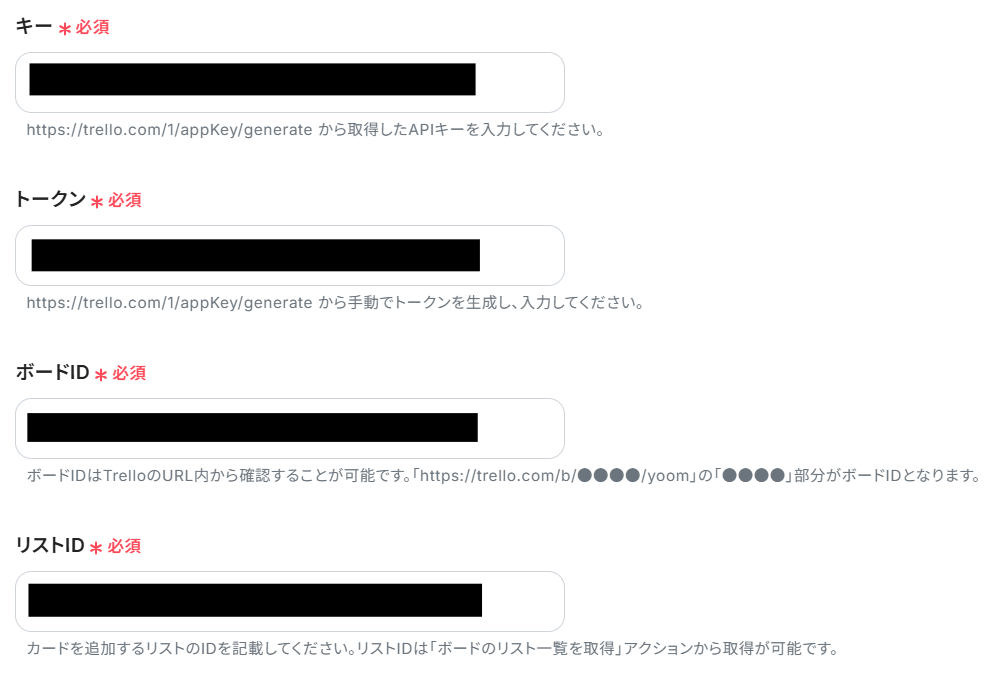
Salesforceのアウトプットを活用し、「タイトル」を作成しましょう。
以下は例ですので、任意で設定してください。
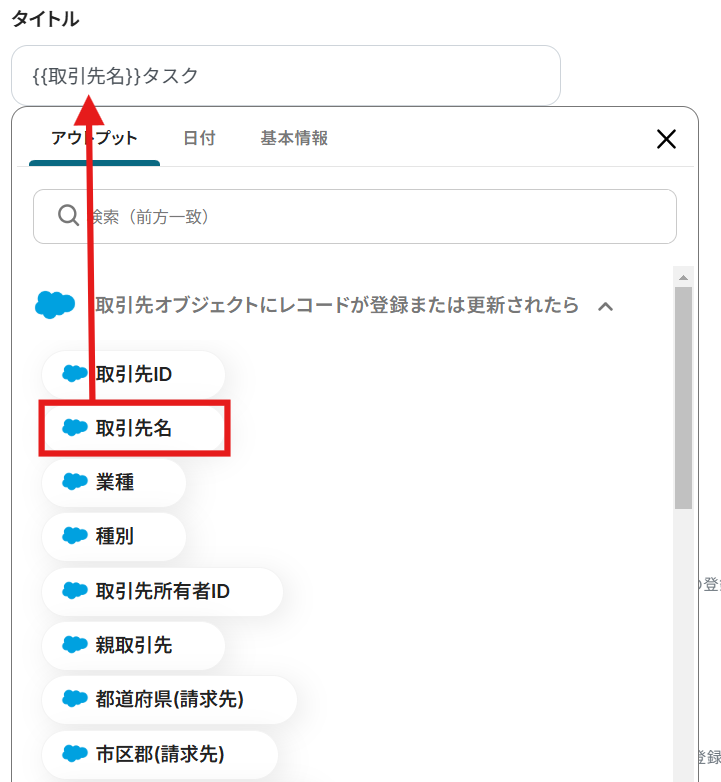
説明欄にSalesforceの取引先情報を追加することで、更新された取引情報を追加することもできます。
設定が完了したら、「テスト」→「テスト成功」→「保存する」をクリックしましょう。
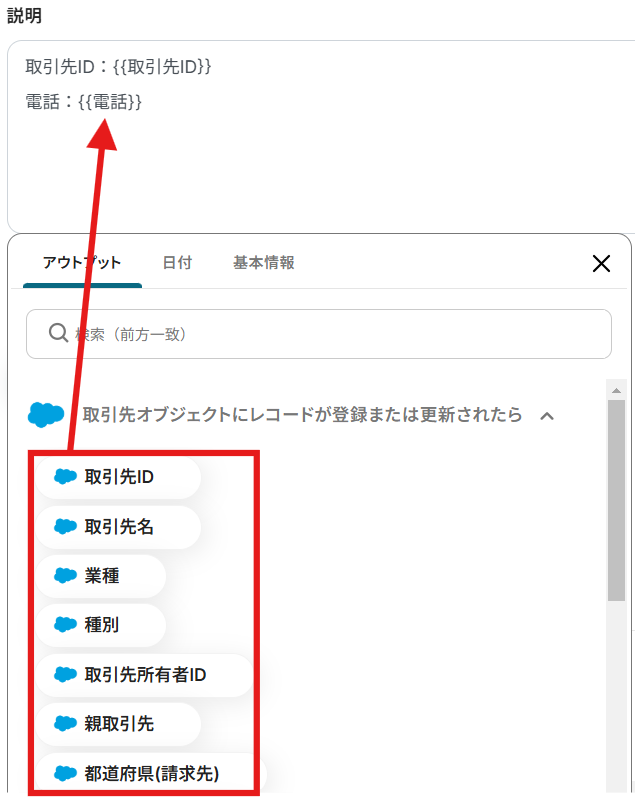
その他にもTrelloを使った自動化の例がYoomにはたくさんあるので、いくつか紹介します。
1.Trelloでカードが作成されたら、Slackに自動通知するフローです。
Trelloのカード作成をトリガーに、Slackに通知することもできるため、タスクの見落としを防止できる可能性が高まります。
Slack上でタスク情報を確認できるため、Trelloを立ち上げる必要がなくなります。
2.Gmailでお問い合わせメールが届いたら、Trelloにタスクを自動登録するフローです。
特定のラベルのメールをGmailで受信した際に、Trelloにタスクを自動追加できるため、スムーズに問い合わせ対応ができるでしょう。
Gmailからのメール受信を見落とす心配がなくなり、対応漏れを防止できるかもしれません。
3.Trelloでカードが登録されたら、自動的にMicrosoft Excelにレコードを追加するフローです。
Trelloに追加されたタスク情報をMicrosoft Excelに転記できるため、タスクを手動で追加する手間が省けます。
Trelloのタスク情報をMicrosoft Excelに追加して、進捗管理を行いたい方におすすめです。
TrelloとGmailを連携し、Trelloのカード情報更新をトリガーにGmailに通知する自動化を導入すれば、重要なタスクの見落としを防止できるかもしれません。
これにより、最新のカード情報を取得でき、作業効率の向上が期待できます。
さらに、GmailやSlack上でタスク情報を確認できるため、システム間の移動を減らせるでしょう。
自動的に通知できるので、情報伝達ミスや漏れを防ぐことができます。
また、Salesforceの取引先オブジェクトのレコードが更新された際にTrelloに新しいカードを作成する自動化により、手作業での入力が不要になります。
Yoomの自動化は、難しい設定は一切ありませんので、気軽に登録可能です。
今回ご紹介したテンプレートを活用して、タスク管理を正確かつスムーズに行いましょう。
